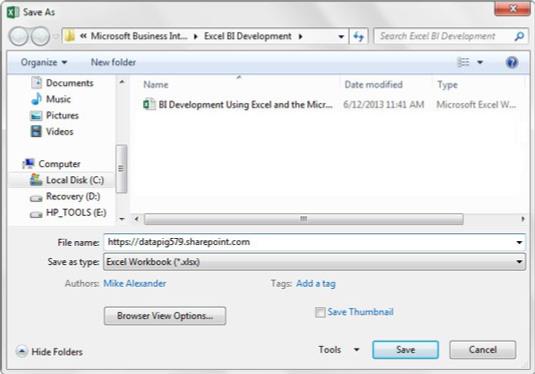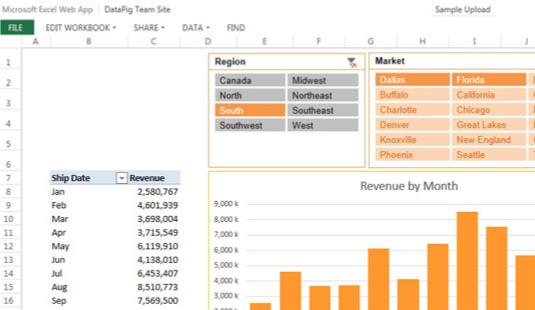Да бисте искористили предности функционалности које вам пружају Екцел услуге, морате имати одговарајуће дозволе за објављивање на СхареПоинт локацији која користи Екцел услуге. Да бисте добили приступ, разговарајте са својим ИТ одељењем.
Након што имате приступ објављивању у СхареПоинт-у, следите ове кораке:
Кликните на картицу Датотека на Екцел траци, изаберите Сачувај као→Друге веб локације, а затим кликните на дугме Прегледај. Овај корак отвара дијалог Сачувај као.
Унесите УРЛ своје СхареПоинт локације у поље за унос назива датотеке.
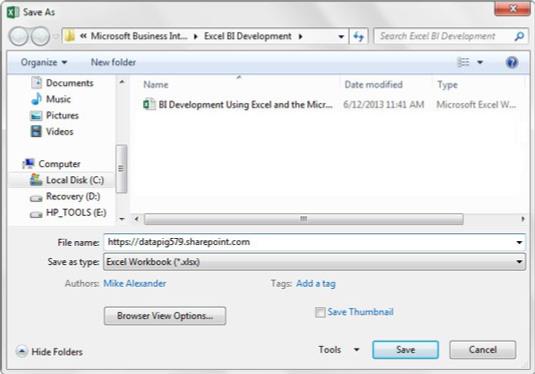
Унесите своју СхареПоинт УРЛ адресу у поље за унос дијалога Сачувај као.
Кликните на дугме Опције прегледа прегледача. Отвара се дијалог „Опције приказа прегледача“.
Изаберите који делови радне свеске ће бити доступни на вебу, као што је приказано, а затим кликните на дугме У реду.
Можете одабрати да прикажете целу радну свеску, само одређене листове или само одређене објекте (графиконе и изведене табеле, на пример). Такође можете дефинисати параметре да бисте омогућили да се одређени именовани опсези уређују у веб претраживачу.
Изаберите који делови ваше радне свеске ће бити доступни на вебу.
Кликните на дугме Сачувај да бисте се повезали са СхареПоинт локацијом и видели библиотеку докумената, као што је приказано. Библиотеку докумената можете замислити као директоријум на СхареПоинт локацији.
Двапут кликните на библиотеку у коју желите да сачувате датотеку и кликните на дугме Сачувај.
Унесите назив датотеке у поље за унос Име датотеке, двапут кликните на библиотеку у којој желите да се датотека сачува, а затим кликните на дугме Сачувај.
Након што објавите радну свеску, можете је погледати на вебу тако што ћете пронаћи документ у одговарајућој библиотеци на вашој СхареПоинт локацији. Када отворите радну свеску, она се појављује у прегледачу, са неколико опција менија, као што је описано на следећој листи:
- Уреди радну свеску : Или преузмите радну свеску или уредите радну свеску у прегледачу.
- Дели: Пошаљите е-поштом везу до ваше ново објављене радне свеске.
- Подаци: Освежите све спољне везе за пренос података које се налазе у вашој радној свесци.
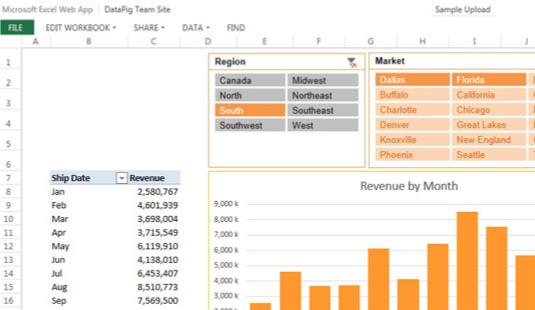
Радна свеска, као што је приказано у Екцел услугама.
Радне свеске на вебу раде у окружењу које се прилично разликује од Екцел клијентске апликације коју имате на рачунару. Екцел Сервицес има ограничења у погледу функција које може да прикаже у веб прегледачу. Нека ограничења постоје због безбедносних проблема, а друга једноставно зато што Екцел услуге још нису еволуирале да би укључиле широк скуп функција које се испоручују са стандардним Екцел-ом.
У сваком случају, следећа листа описује нека ограничења за Екцел услуге:
- Провера ваљаности података не ради на вебу. Ова функција се једноставно игнорише када своју радну свеску објавите на вебу.
- Ниједан облик ВБА, укључујући макро, не ради у Екцел веб апликацији. Ваше ВБА процедуре се једноставно не преносе са радном свеском.
- Заштита радног листа не ради на вебу. Уместо тога, потребно је да планирате и користите дијалог „Опције приказа прегледача“.
- Везе ка спољним радним свескама више не раде након објављивања на вебу. Све везе или референце на друге радне свеске више неће функционисати након што објавите датотеку у СхареПоинт-у.
- Можете користити било коју заокретну табелу са пуном верношћу на вебу, али не можете да креирате ниједну нову заокретну табелу док је ваша радна свеска на вебу. Направите било коју заокретну табелу у Екцел клијенту на рачунару пре објављивања на вебу.
- ОффицеАрт се не приказује на вебу. Ово укључује објекте облика, ВордАрт, СмартАрт, дијаграме, линије потписа и напомене мастилом.